Écrire dans un fichier PDF
1. Adobe Acrobat Reader (pour tous les appareils)
Tarifs
- Acrobat Pro DC : 14,99 $/mois à payer annuellement
- Acrobat PDF Pack : 9,99 $/mois à payer annuellement
Adobe vous permet d'ajouter une signature et de remplir des formulaires PDF gratuitement, mais pour ajouter du texte au PDF, vous devez être un utilisateur Pro.
Suivez ces étapes pour ajouter du texte dans un PDF sous Windows :
- Téléchargez et installez le lecteur Adobe Acrobat.
- Sélectionnez le fichier auquel vous voulez ajouter du texte.
- Cliquez sur Editer le PDF.
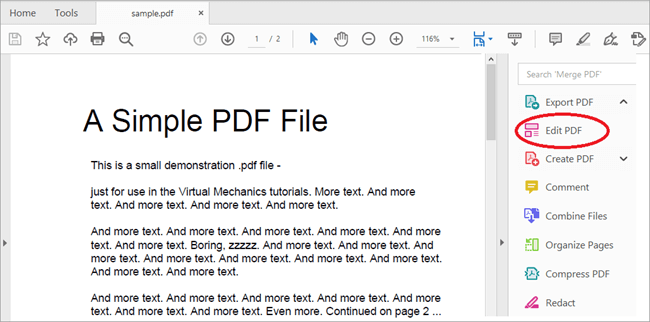
- Ajoutez du texte là où vous le souhaitez.
- Exportez le PDF lorsque vous avez terminé.
Visitez Adobe Acrobat Reader
2. Google Docs (pour tous les appareils)
Google Docs est peut-être le moyen le plus simple de modifier et d'enregistrer des fichiers PDF sur toutes les plateformes.
Suivez ces étapes pour écrire dans un pdf :
- Accéder à Google Drive
- Cliquez sur Nouveau
- Sélectionnez Google Docs
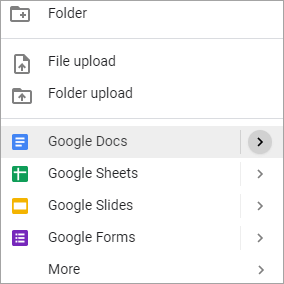
- Aller au fichier
- Sélectionnez Ouvrir
- Cliquez sur le signe de la croix pour avoir accès à tous les formats de fichiers.
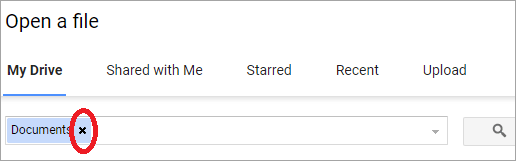
- Sélectionnez le fichier PDF auquel vous souhaitez ajouter du texte.
- Cliquez sur Ouvrir.
- Il s'ouvrira dans un nouvel onglet.
- Cliquez sur Ouvrir avec.
- Sélectionnez Google Docs.
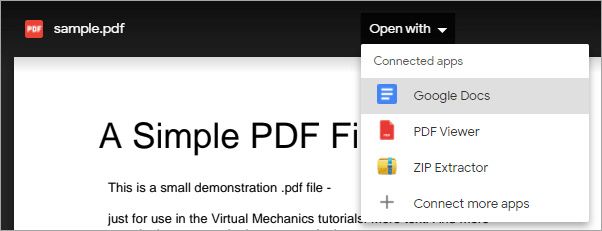
- Lorsque vous avez terminé, allez dans Fichiers.
- Sélectionnez Télécharger.
- Cliquez sur le document PDF.
Visitez Google Docs
Comment écrire dans un PDF en ligne ?
Vous vous demandez comment écrire dans un PDF sans télécharger d'application ? Voici votre réponse.
Vous trouverez ci-dessous quelques outils d'écriture en format PDF :
1. pdfFiller.
pdfFiller vous permet de modifier un document PDF de toutes les manières possibles. L'aspect le plus intéressant de cet outil est le fait que vous n'avez pas besoin de télécharger un logiciel supplémentaire pour effectuer le travail.
L'édition sur pdfFiller se fait entièrement en ligne. Avec pdfFiller, vous serez en mesure de créer des cases à cocher, d'ajouter des listes déroulantes et d'ajouter un formulaire remplissable qui peut être rempli avec du texte, des photos, des dates et des signatures.
Voici comment ajouter du texte à votre document PDF à l'aide de pdfFiller :
- Aller sur le site de pdfFiller
- Téléchargez ou importez le document sur lequel vous souhaitez ajouter du texte.
- Une fois téléchargé, l'éditeur PDF s'ouvre
- En haut, vous trouverez l'option texte. Sélectionnez-la et vous serez en mesure d'écrire n'importe où dans le document.

- Utilisez les outils de mise en forme à votre disposition pour ajuster la taille, la police et la couleur du texte.
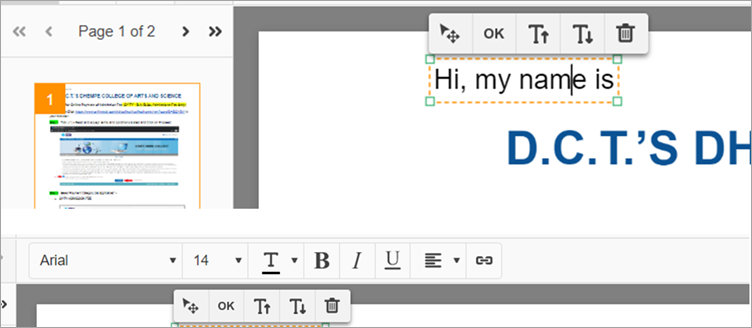
- Il suffit de cliquer sur le bouton "Terminé" lorsque vous avez terminé.
- Vous pouvez télécharger le document modifié à partir de la page "Mon document".
2. Soda PDF.
Suivez les étapes suivantes pour utiliser Soda PDF afin d'écrire dans un PDF.
- Allez sur le site web de Soda PDF
- Créer un compte ou se connecter
- Cliquez sur Outils en ligne
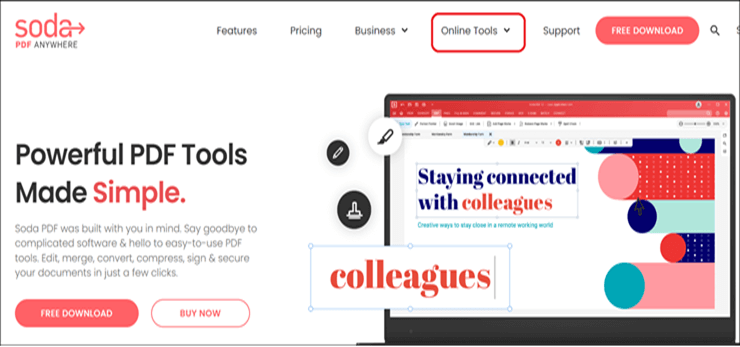
- Sélectionnez PDF Editor.
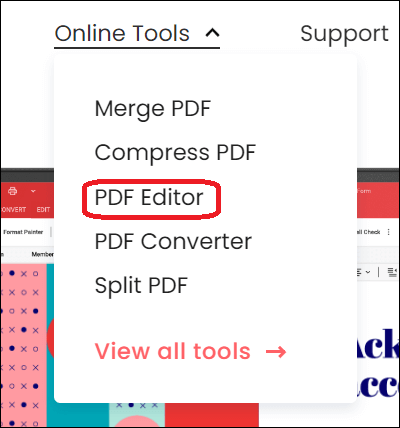
- Cliquez sur Choose File
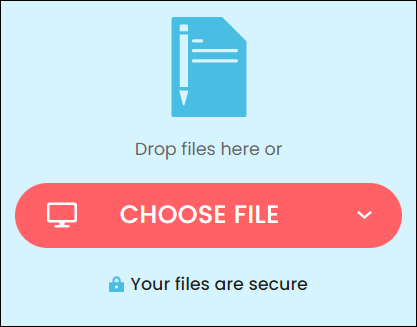
- Téléchargez le fichier PDF que vous voulez modifier
- Cliquez sur Modifier
- Ajoutez le texte
- Cliquez sur Enregistrer
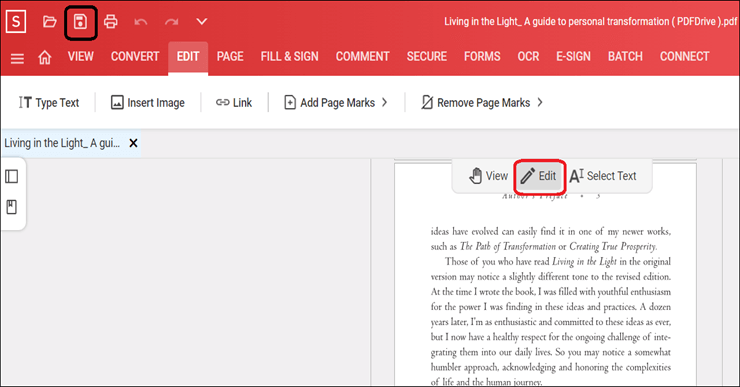
3. Small PDF.
Small PDF offre de nombreuses fonctions pour les PDF. Suivez ces étapes pour écrire dans un PDF :
- Allez sur le site web.
- Allez dans l'option Outils PDF les plus populaires.
- Cliquez sur Editer le PDF.
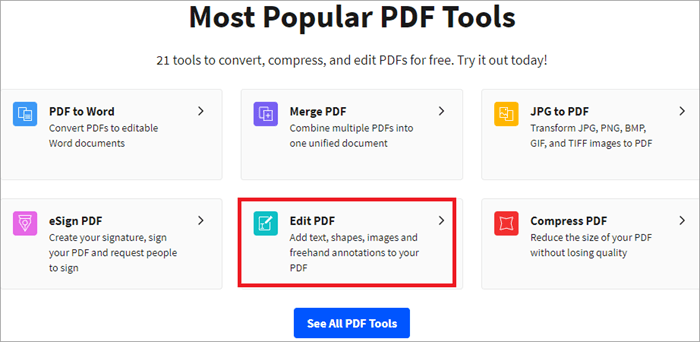
- Téléchargez le fichier PDF que vous voulez modifier
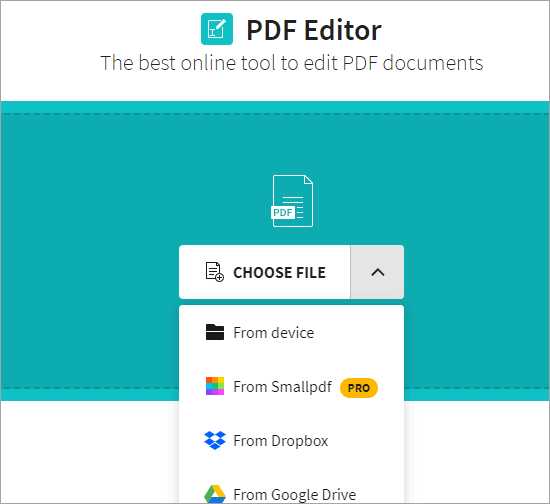
- Cliquez sur T pour ajouter une zone de texte.
- Cela ouvrira une zone de texte flottante que vous pourrez déplacer à l'endroit où vous souhaitez écrire dans votre PDF.
- Ajoutez le texte et appuyez sur la touche Entrée.
- Cliquez sur Télécharger pour télécharger le nouveau PDF avec le texte ajouté.
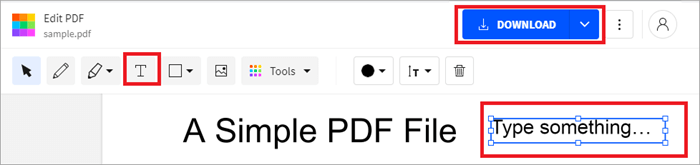
4. PDF2Go.
PDF2GO est un autre site web qui vous permet d'écrire dans des PDF.
Voyons comment écrire dans un PDF :
- Allez sur le site web.
- Cliquez sur Editer le PDF.
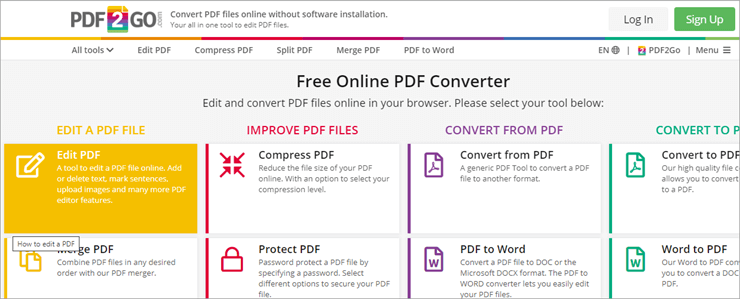
- Sélectionnez le fichier PDF sur lequel vous voulez écrire
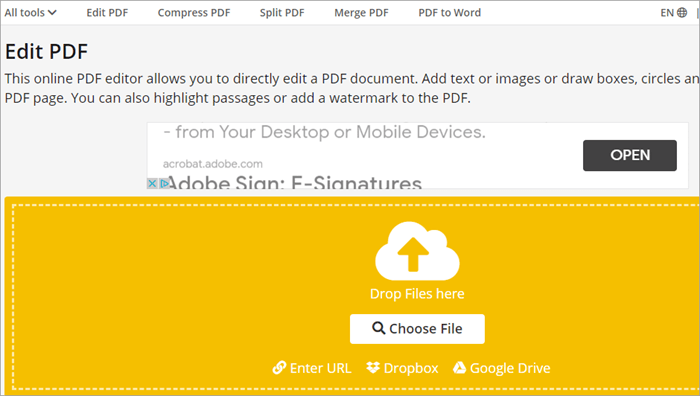
- Cliquez sur l'option Texte.
- Cliquez ensuite à l'endroit où vous voulez ajouter le texte.
- Vous verrez apparaître une boîte de dialogue, tapez votre texte dans celle-ci.
- Cliquez sur Enregistrer sous.
- Sélectionnez Sauvegarder.
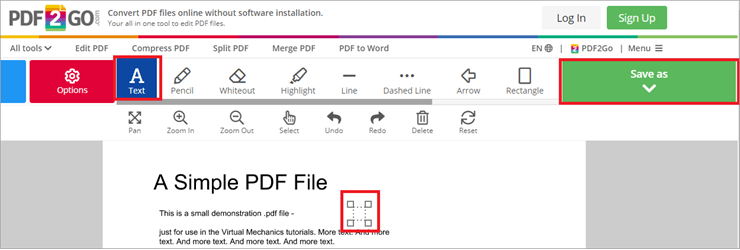
5. PDFescape.
PDFescape est un outil merveilleux si vous vous demandez comment écrire dans un PDF. Il existe une option en ligne et une application pour Windows. Nous avons trouvé plus facile de l'utiliser en ligne.
Voici les étapes à suivre pour écrire dans le PDF :
- Allez sur le site web.
- Cliquez sur Free Online.
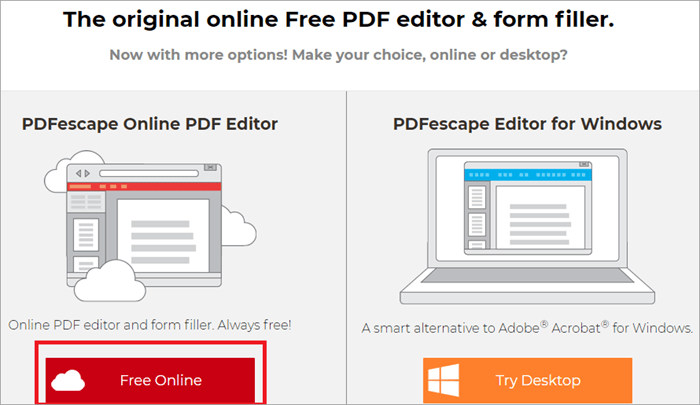
- Vous pouvez télécharger le document depuis votre appareil ou utiliser l'URL
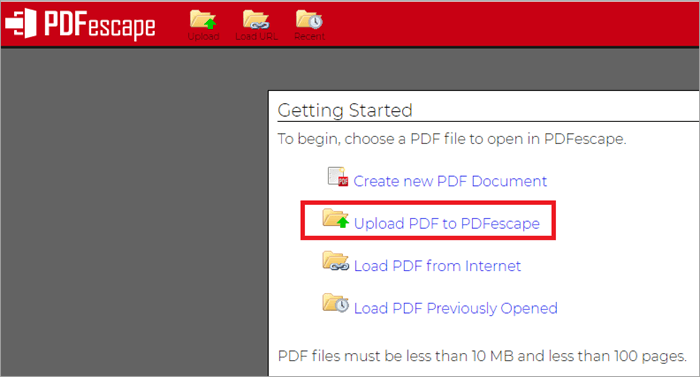
- Sélectionnez le fichier PDF auquel vous voulez ajouter du texte.
- Allez dans l'option Texte.
- Cliquez sur le document dans lequel vous voulez ajouter le texte.
- Ajoutez le texte.
- Cliquez sur Enregistrer.
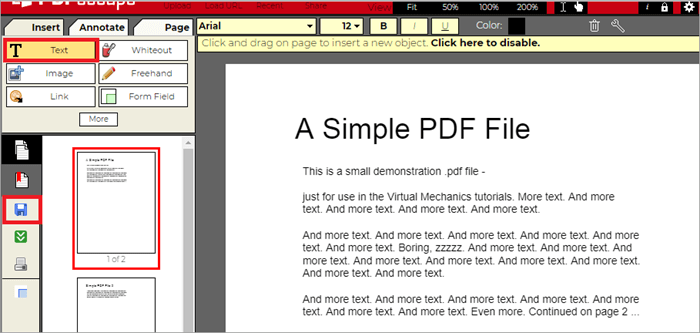
6. Sejda.
Sejda est un outil en ligne extrêmement facile à utiliser pour ajouter du texte aux PDF. Son interface épurée est très conviviale et facile à naviguer.
Les étapes comprennent :
- Allez sur le site web.
- Cliquez sur Editer un document PDF.
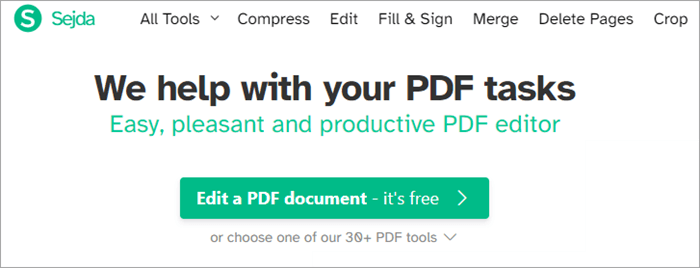
- Téléchargez le document PDF auquel vous voulez ajouter le texte.
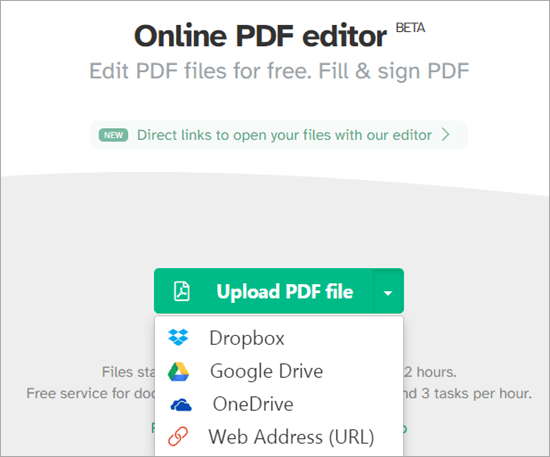
- Cliquez sur l'option Texte.
- Double-cliquez sur l'endroit où vous voulez ajouter le texte.
- Choisissez votre police et vos styles.
- Tapez votre texte.
- Cliquez sur Appliquer les modifications.
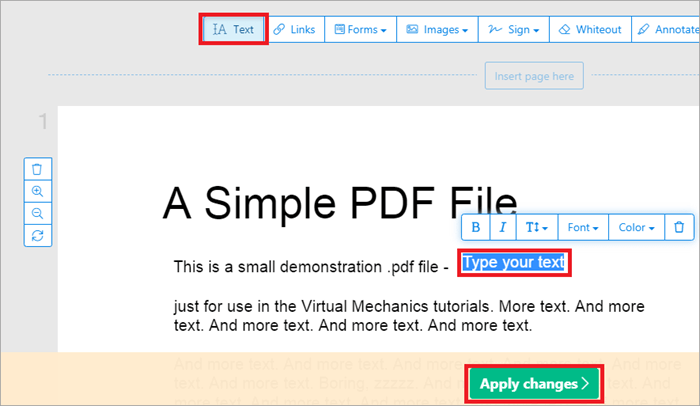
- Lorsque votre document est prêt, vous pouvez le télécharger en cliquant sur l'option Télécharger.
Comment écrire dans un PDF sous Windows ?
1. MS Word.
Avez-vous déjà pensé que vous pouviez utiliser MS word pour ajouter du texte à un PDF ?
Voici comment saisir un PDF à l'aide de MS Word :
- Accédez au fichier PDF auquel vous souhaitez ajouter du texte.
- Faites un clic droit dessus.
- Sélectionnez MS Word.
- Si vous ne le voyez pas dans l'option.
- Cliquez sur Choisir le programme par défaut.
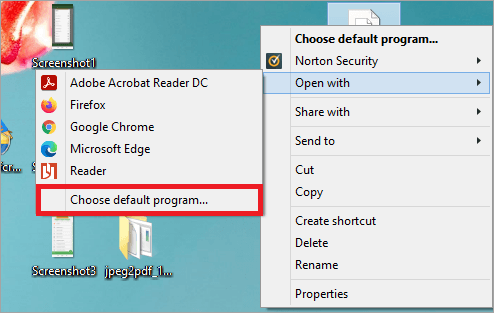
- Si vous ne trouvez toujours pas MS Word, cliquez sur Plus d'options.
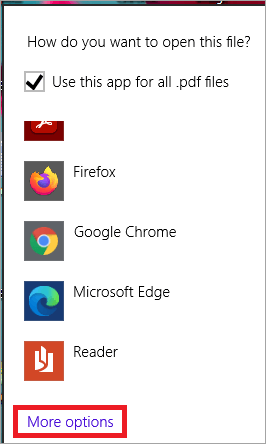
- Cliquez sur MS Word.
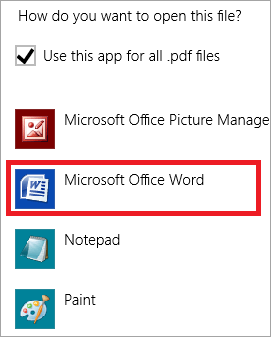
- Cliquez sur OK sur le message d'avertissement.
- Votre PDF s'ouvrira dans Word.
- Ajoutez du texte au document.
- Cliquez sur Enregistrer sous.
- Sélectionnez le PDF.
2. IceCream PDF Editor.
Tarifs
- PDF Editor PRO- $49 95
Vous pouvez utiliser la version gratuite de cette application Windows pour ajouter du texte au PDF comme suit :
- Allez sur le site web.
- Cliquez sur "Téléchargement gratuit".
- Installez l'éditeur PDF IceCream.
- Cliquez sur Ouvrir.
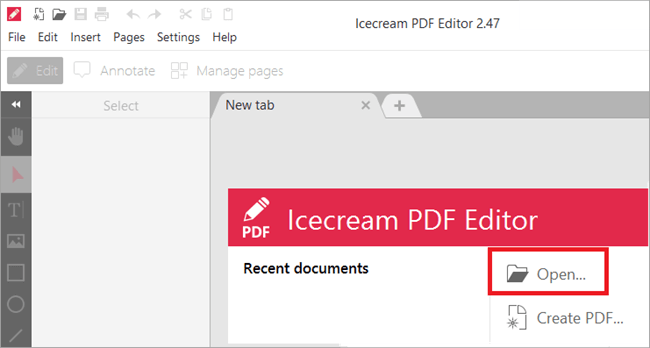
- Sélectionnez le document auquel vous souhaitez ajouter du texte.
- Cliquez sur Modifier.
- Sélectionnez le texte.
- Double-cliquez à l'endroit où vous voulez ajouter du texte.
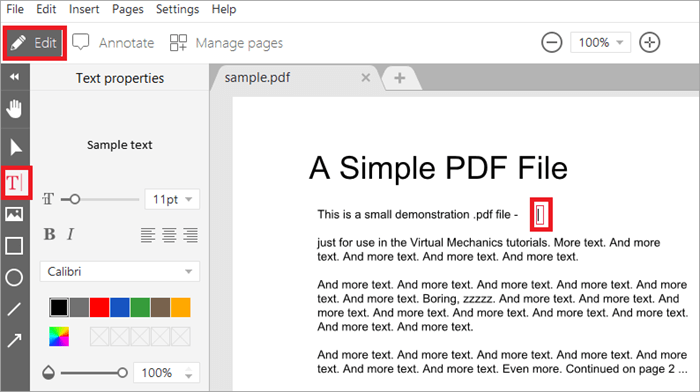
- Ajoutez le texte.
- Cliquez sur l'icône Enregistrer sous ou allez dans Fichier, sélectionnez Enregistrer sous pour sauvegarder votre fichier PDF modifié.
Vous pouvez également annoter votre fichier PDF en utilisant l'option Annoter de l'application.
Comment écrire dans un PDF sur Mac ?
1. PReview.
Aperçu est une application intégrée au Mac que vous pouvez utiliser pour ajouter du texte au PDF en suivant les étapes ci-dessous :
- Maintenez la touche Contrôle enfoncée sur le clavier de votre Mac.
- Cliquez sur le PDF auquel vous voulez ajouter du texte.
- Allez à Ouvrir avec.
- Sélectionnez Aperçu.
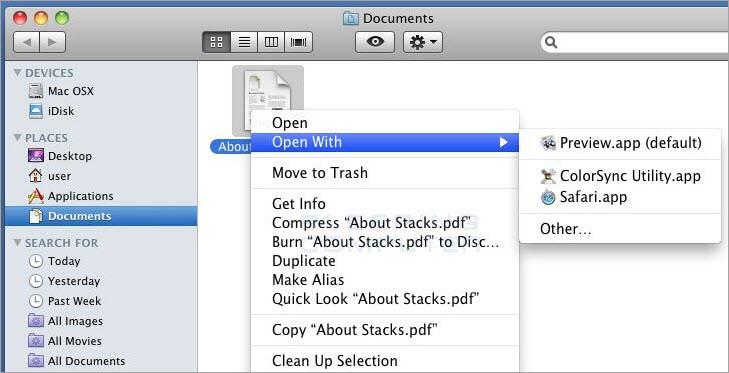
- Dans l'aperçu, cliquez sur l'icône PenPoint pour lancer la barre d'outils de balisage.
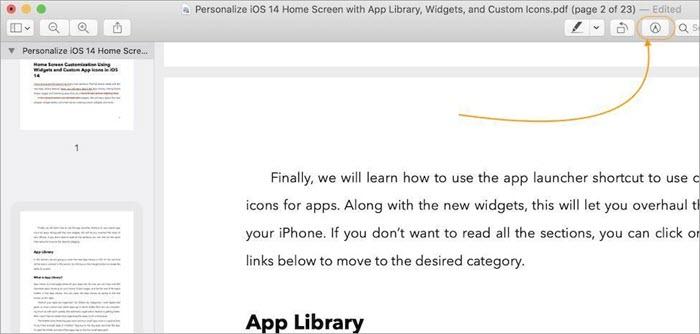
- Cliquez sur T.
- Une zone de texte apparaît, ajoutez-y votre texte.
- Vous pouvez utiliser l'icône A pour modifier les polices, la couleur, la taille, etc. du texte.
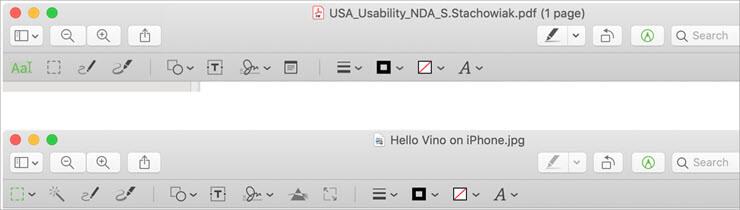
- Sauvegarder le PDF
2. PDF Expert.
Tarifs
- PDF Expert (1 licence pour 3 Macs)- $79.99
Vous vous demandez comment ajouter du texte dans un PDF sur Mac en déplacement ? PDF Expert est la réponse à cette question.
- Téléchargez et installez PDF Expert sur votre Mac.
- Maintenez la touche Contrôle enfoncée et cliquez sur le fichier PDF auquel vous souhaitez ajouter du texte.
- Cliquez sur Annoter.
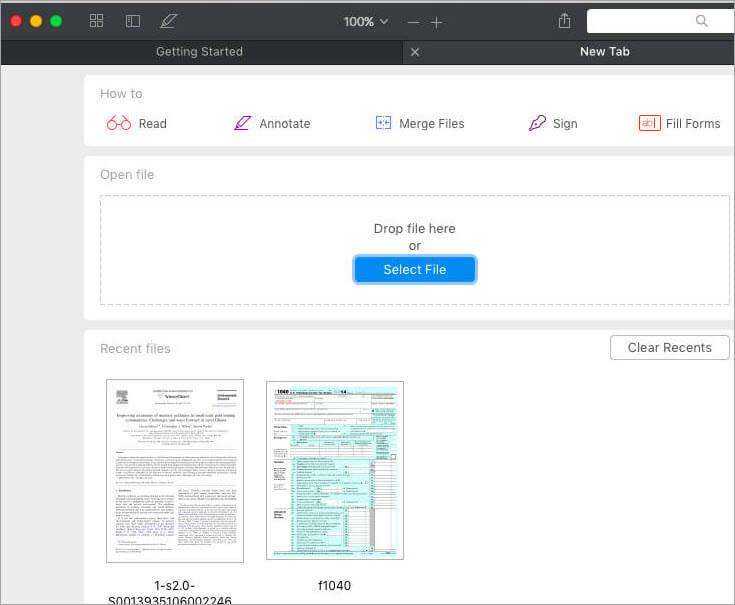
- Cliquez sur le bouton Texte.
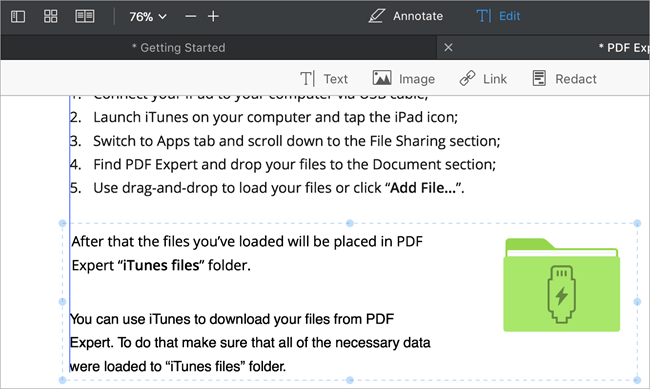
- Cliquez à l'endroit où vous voulez ajouter le texte.
- Tapez et enregistrez.
Comment écrire dans un PDF sur Android et IOS ?
1. Adobe Fill and Sign.
Adobe Fill and Sign est une application conviviale pour Android que vous pouvez utiliser pour ajouter du texte aux PDF.
Suivez ces étapes pour écrire dans le PDF :
- Téléchargez et installez l'application.
- Cliquez sur l'icône Plus pour ajouter le fichier PDF avec lequel vous voulez travailler.
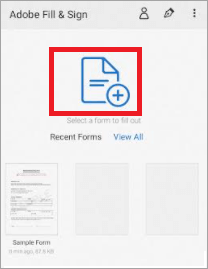
- Double-cliquez n'importe où dans le document pour ajouter du texte.
- Cliquez sur A pour choisir le style de police, la couleur, etc.
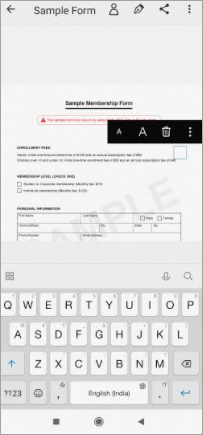
- Cliquez sur l'icône de partage pour enregistrer et partager le nouveau fichier PDF.
=> Visitez le site web d'Adobe Fill and Sign
2. Mark Up (pour iOS).
Mark Up est une fonction intégrée à iOS qui vous permet de faire beaucoup de choses, y compris ajouter du texte au PDF.
Voici comment ajouter du texte à un PDF sur l'iPhone en utilisant la fonction Mark Up :
- Ouvrez le PDF.
- Cliquez sur l'icône du stylo dans le coin supérieur droit.
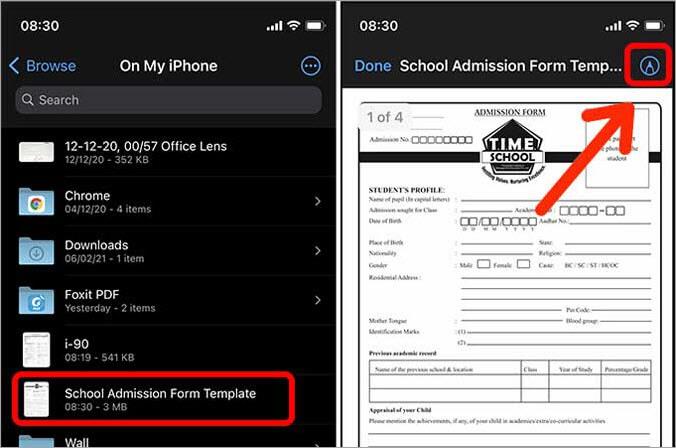
- La barre d'outils d'annotation apparaît en bas.
- Vous verrez des éléments comme un stylo, un crayon, une gomme, un surligneur, une règle, un outil de sélection, un champ de texte, etc.
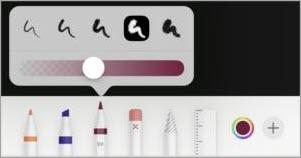
- Cliquez sur l'icône Plus.
- Sélectionnez le texte.
- Tapez sur la boîte pour faire apparaître le menu.
- Cliquez sur Modifier.
- Tapez le texte.
- Sélectionnez Terminé.
- Cliquez sur Enregistrer.
3. PDF Element.
Tarifs
- PDF Element Pro Annuel : $34.99
- Trimestriel : $9,99
- Mensuel : $4,99
PDF Element PDF Editor est une application facile à utiliser pour iPhone et iPad.
Voici comment ajouter du texte dans un PDF sur l'iPad :
- Téléchargez et installez l'application.
- Allez sur l'icône Plus.
- Cliquez sur Fichiers.
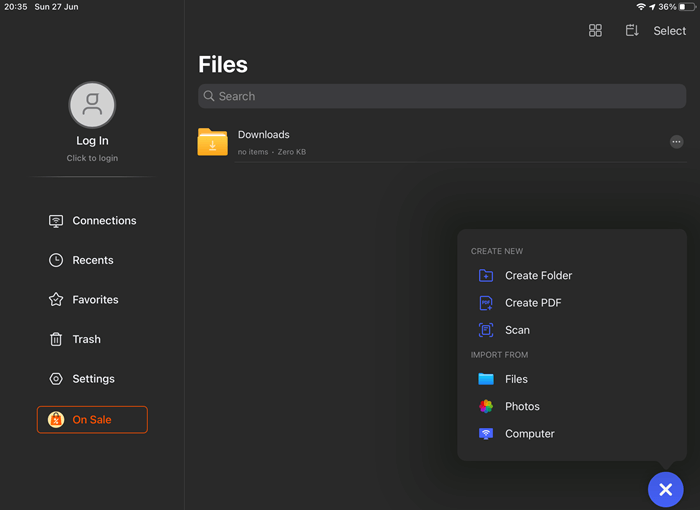
- Sélectionnez le PDF auquel vous voulez ajouter du texte.
- Cliquez sur T, l'option Texte, pour ajouter du texte.
- Tapez sur l'endroit où vous voulez ajouter le texte.
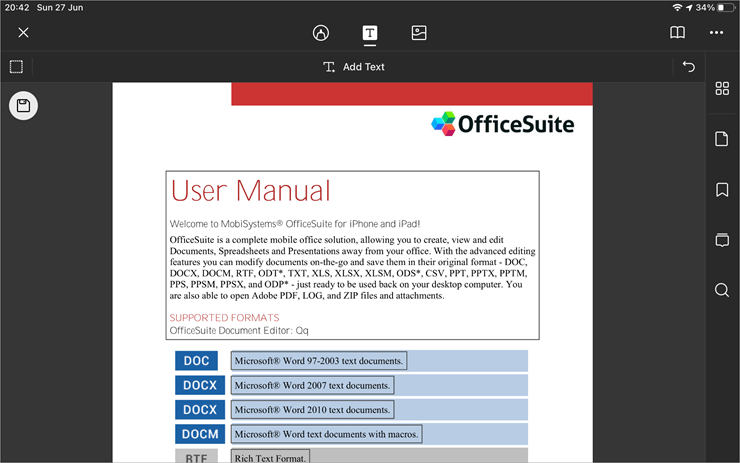
- Cliquez sur l'option "Enregistrer" dans le coin gauche pour sauvegarder votre document.
Cependant, vous pouvez éditer le PDF, pour l'enregistrer, vous devrez passer à la version Pro.
FAQ
Pourquoi ne puis-je pas écrire dans les formulaires PDF ?
Cela peut être dû à la visionneuse par défaut de votre navigateur. Essayez de les ouvrir avec Google Docs, Acrobat Reader DC, ou des sites qui vous permettent d'écrire dans des formulaires PDF.
Comment convertir un PDF en fichier Doc ?
Vous pouvez utiliser Google Docs pour convertir des fichiers PDF en fichiers Doc. Ouvrez votre fichier PDF avec Google Docs, puis téléchargez-le au format Doc.
Puis-je écrire dans un PDF gratuitement ?
Oui, c'est possible. Il existe de nombreux sites et applications en ligne qui vous permettent d'écrire dans un PDF gratuitement. Consultez Smallpdf, PDFescape. Sejda, etc. Vous pouvez également essayer Google Docs et Acrobat reader.
Conclusion
Écrire dans un PDF n'est plus aussi difficile qu'avant. Il existe aujourd'hui des outils qui peuvent vous aider à remplir un formulaire PDF et à écrire dessus. Essayez d'utiliser les outils fournis avec le système d'exploitation ou choisissez uniquement des sites Web et des applications fiables.
Google Docs et Adobe Reader DC sont les moyens les plus simples de saisir des PDF, mais vous pouvez également utiliser des sites web comme Smallpdf et Sejda dans le même but.
.svg)

